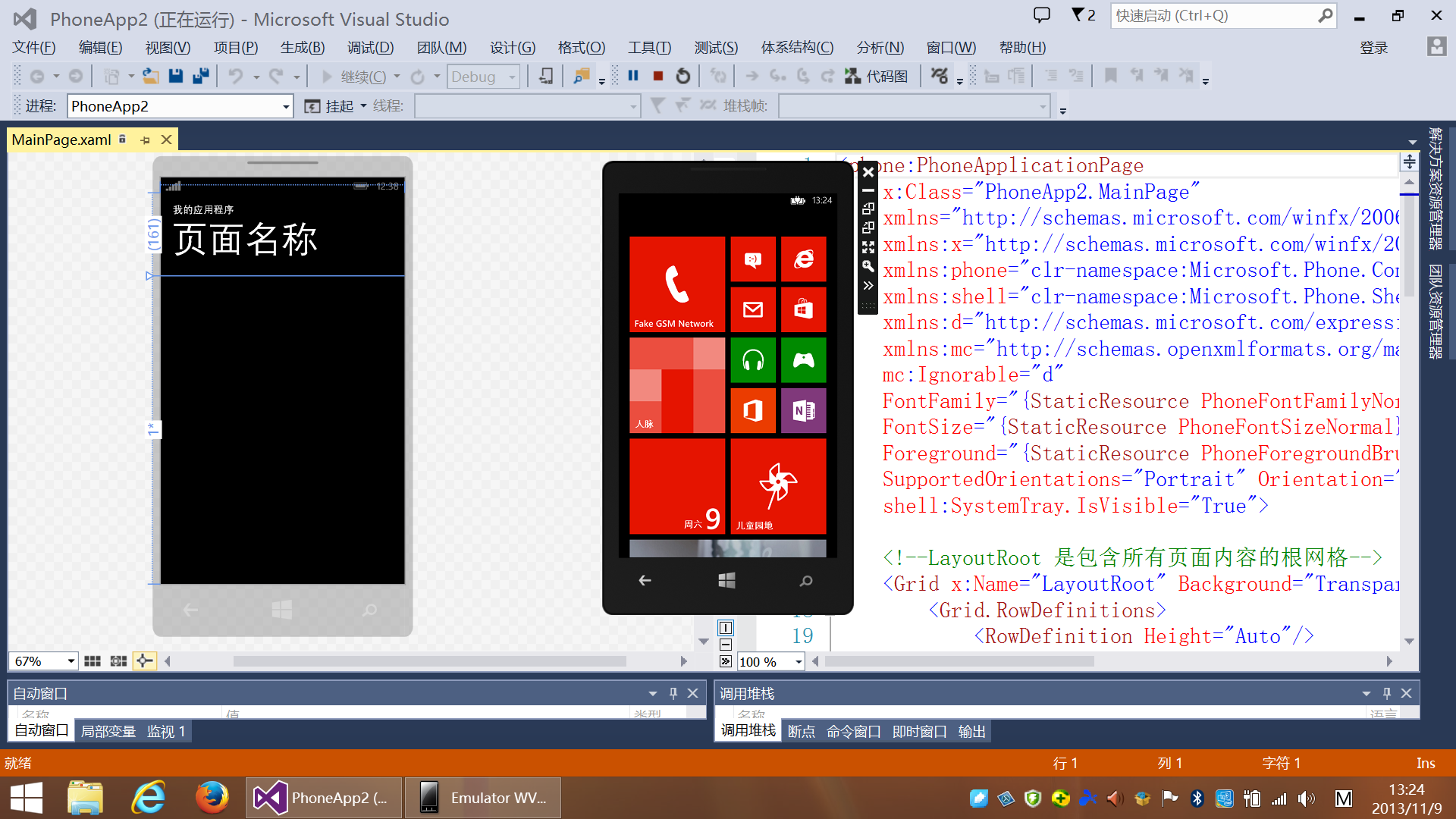最近买了个Windows8.1平板电脑,不是Surface Pro,太贵,而是国产的乐凡F2(64G、4G内存),CPU是赛扬U1037。最开始安装Visual Studio2013以及其他开发工具都很顺利。不过启动Windows Phone模拟器,提示说CPU虚拟化被禁止。这也没什么大不了的。点击“控制面板”>“程序与功能”中的“启动或关闭windows功能”,会弹出如图1的对话框。然后选中Hyper-V即可。
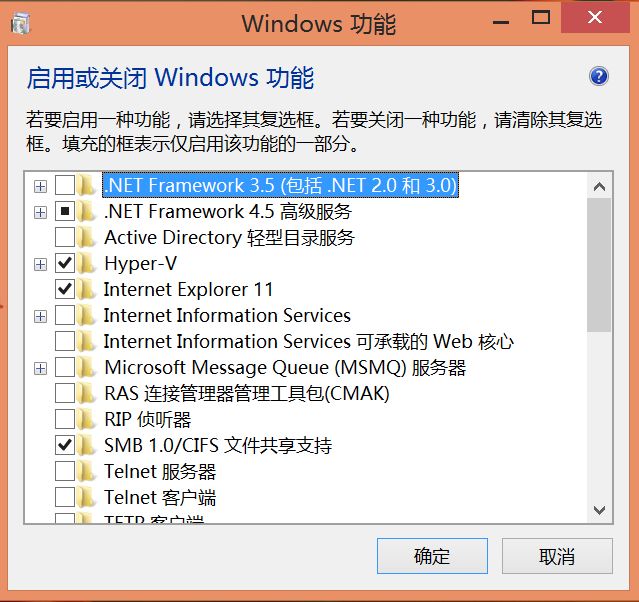
图1
不过一开始Hyper-V是选中的。估计是win8.1的一个bug,未及时更新选择状态。可以将其取消选择 ,然后重启平板电脑,最后再重新选中,然后再重启。不过再想重新选中时,第二项“Hyper-V”平台变为不可选的了。很明显,这时在bios中已经禁止 了CPU虚拟化(intel的官方明确表示赛扬U1037支持虚拟化,所以不必担心虚拟化开启不了)。现在进入bios(对于平板电脑,无论是乐凡F2, 还是Surface Pro,或是其他win8.1平板,都需要接USB键盘才可以进入bios,如果要重装系统,还需要外接usb鼠标,无线键盘鼠标不行)。发现一个大问 题,竟然没有开启CPU虚拟化的选项。咨询厂商得知,还需要刷一个新的bios才可以。需要的读者可以到这里下载乐凡F2的最新bios(该bios仅仅针对U1037 CPU的,如果是i5或i7,请向厂商要相应版本的bios程序)。
赛扬1037刷bios程序
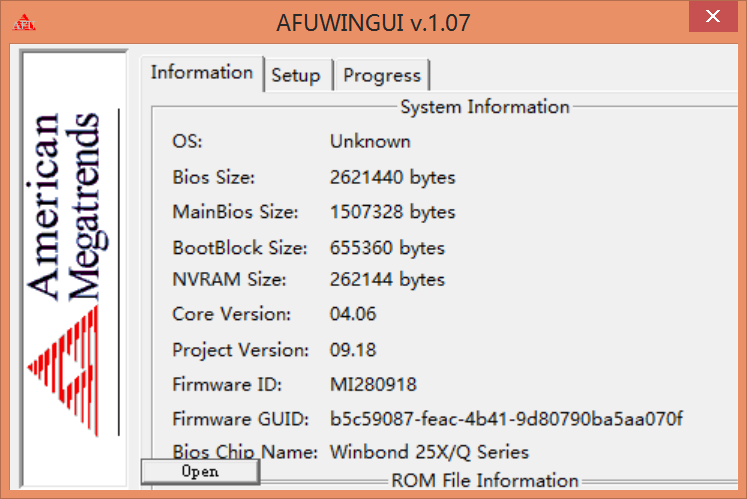
图2
下载完刷bios程序后,要根据当前系统是32位还是64位运行不同的程序(分别有两个目录,一个是32位的,一个是64位的),运行相应目录的 afuwingui.exe程序,会显示如图2所示的界面。首先要选择要刷的bios文件(扩展名为.ROM的文件),该文件在下载压缩包的根目录。名为 1037_918.ROM。在图2所示的界面最下方有一个open按钮(一开始看不到,是隐藏的,将鼠标放到相应的位置,点击就可以看到)。点击该按钮, 选择1037_918.ROM文件,会直接跳到“setup”页,如图3所示。
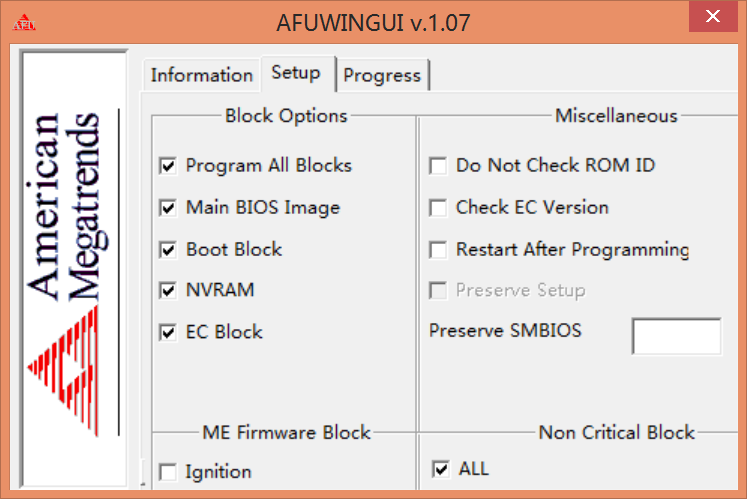
图3
按着图3所示,选中”Block Options“中的所有选项。然后回到”Information“页,在”open“按钮右侧有一个”process“按钮(也是隐藏的,需要点击才可 看到”。点击后,就可以刷bios了(大约1分钟),在这期间千万不要关机,否则你的平板就挂了。刷完后,重启平板,按delete或F10进入 bios(需要使用usb键盘)。进入“Advanced”项(只有刷完bios,才会有这项),然后找到“CPU Configuration”项,进入,找到 “Intel Virtualization Technology”项,将其设置成“Enabled”即可。然后重启平板。
上面的步骤看似完美,不过重启后发现不对了,起不来了。提示说找不到启动盘。当然,出现这种问题的解决方案是直接做个启动U盘,重装下。不过有点麻烦。不 过我们发现,新的bios按F10出现的选择菜单出现一个“Windowns Boot Manager”菜单,选择该菜单,竟然可以进入系统了。现在重启平板,就可以直接进入win8.1了。
不过还有个很闹心的问题,就是win8.1加了一个校验,如果在bios中未开启secure boot,就会在桌面右下角显示“SecureBoot未正确配置”的水印。微软从win8.1加入了该功能,微软解释说,安全启动 (SecureBoot)可以阻止未经授权的软件的运行,以提升运行Windows 8.1和Windows RT 8.1的PC的安全性。不过新刷的bios默认并未开启secure boot模式(使用的是standard)。尽管该水印对使用上没有任何影响,但总感觉很别扭,幸亏微软除了一个去掉该水印的补丁,安装完,水印自然消 失。下载地址如下:
32位win8.1(KB2902864)
64位win8.1(KB2902864)
Windows Server 2012 R2(KB2902864)
ok了,现在可以启动windows phone模拟器测试程序了。